PPT程序是很多小伙伴都在使用的一款演示文稿编辑程序,在这款程序中,我们可以对演示文稿中的各种内容进行编辑,例如幻灯片中的文本、图片、图表或是动画效果等。有的小伙伴在使用PPT程序对演示文稿进行编辑的过程中想要更改幻灯片中的校对语言,但又不知道该在哪里进行设置。其实我们只需要点击打开PPT中的“审阅”工具,然后在其子工具栏中点击打开“语言”工具,接着在下拉列表中,我们找到并打开“设置校对语言”选项,最后在弹框中选择一个新的语言,再点击确定选项即可。有的小伙伴可能不清楚具体的操作方法,接下来小编就来和大家分享一下PPT幻灯片设置校对语言的方法。
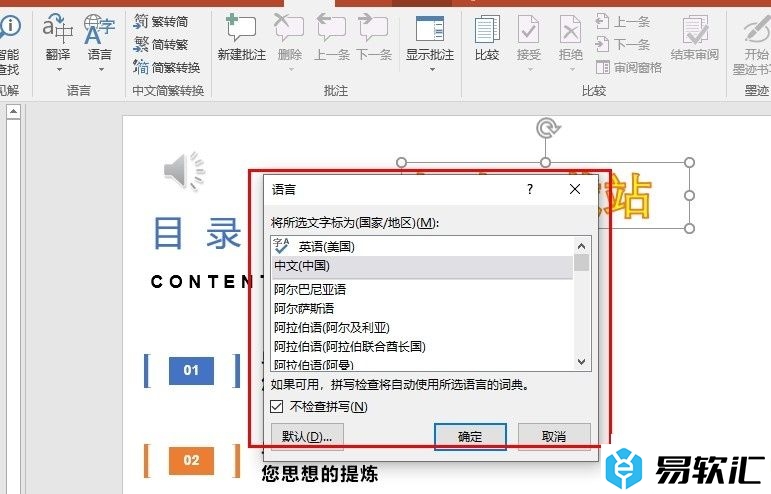
方法步骤
1、第一步,我们先右键单击一个演示文稿,然后在演示文稿的菜单列表中点击“打开方式”选项,再点击选择“powerpoint”选项
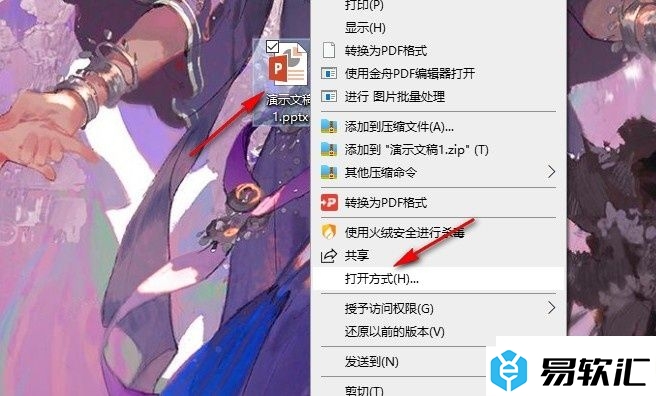
2、第二步,进入PPT的幻灯片编辑页面之后,我们再在该页面中找到“审阅”工具,点击打开该工具
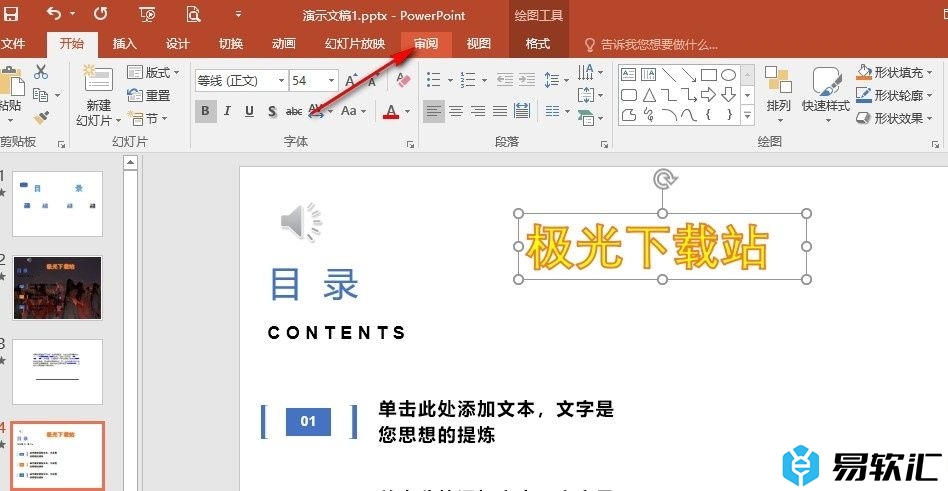
3、第三步,打开“审阅”工具之后,我们再在其子工具栏中找到“语言”选项,点击打开该选项
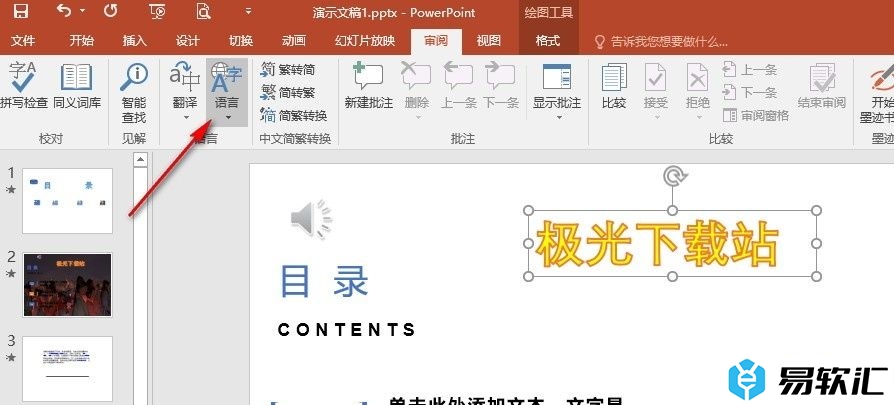
4、第四步,在“语言”工具的下拉列表中,我们找到“设置校对语言”选项,直接点击打开该选项
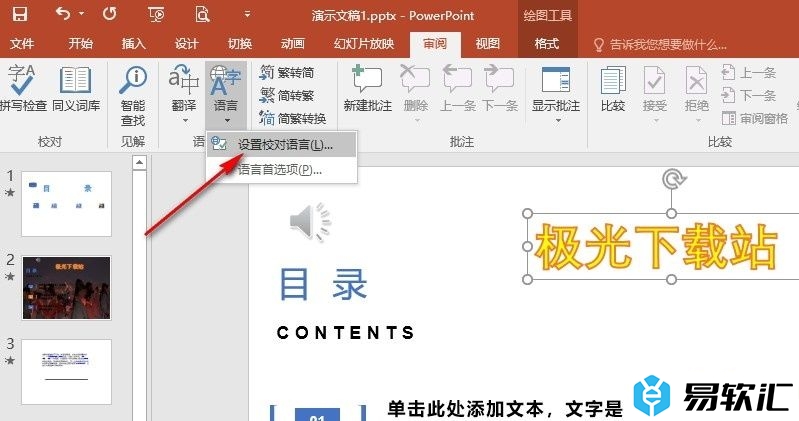
5、第五步,打开“设置校对语言”选项之后,我们在语言弹框中点击选择自己需要的校对语言,最后点击“确定”选项即可
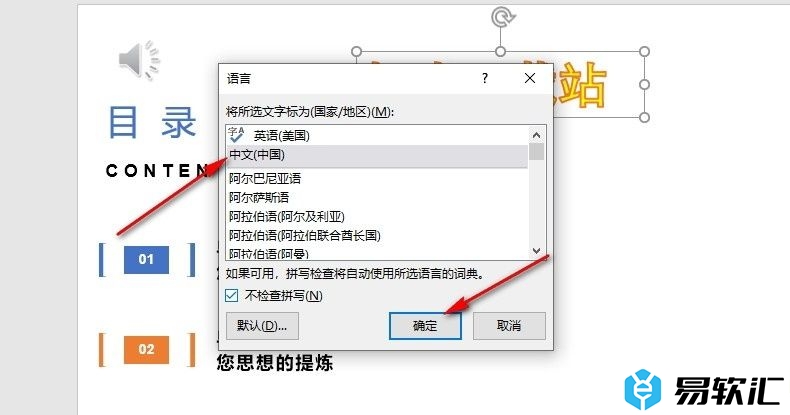
以上就是小编整理总结出的关于PPT幻灯片设置校对语言的方法,我们用PPT程序打开一个演示文稿,然后在幻灯片页面中打开审阅工具,再在其子工具栏中打开语言工具,接着在下拉列表中点击选择“设置校对语言”选项,最后在弹框中选择一个自己需要的语言,再点击确定选项即可,感兴趣的小伙伴快去试试吧。






